在点击弹出的“操作中心”中的“打开操作中心”:
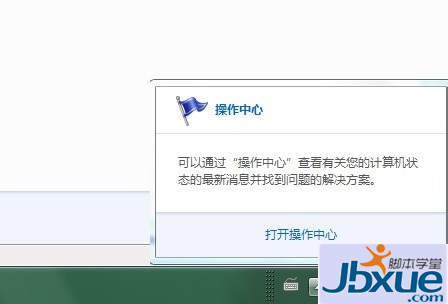
点击打开的“操作中心”右边的“维护”:
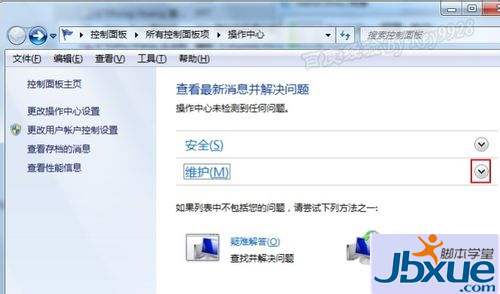
点击下面出现的“关闭有关‘Windows备份’的消息”这个链接:
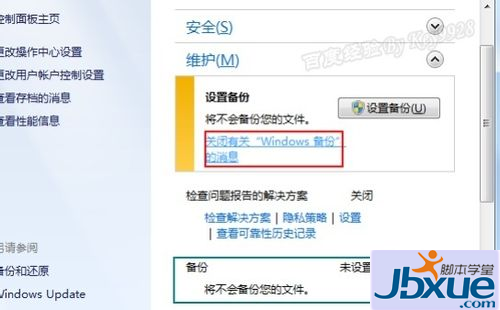
这个时候的“备份”下的消息变成了“打开有关Windows备份的消息”,如下图:

方法二 一次性关闭全部消息提示
由于WIN7的消息提示很多,所以我们有必要全部关闭所有的消息提示。
右击“自定义任务图标”按钮上的“操作中心”,选“打开操作中心”链接:

点击打开的“操作中心”最左上角的“更改操作中心设置”:

取消“打开或关闭消息”中所有的框即可:
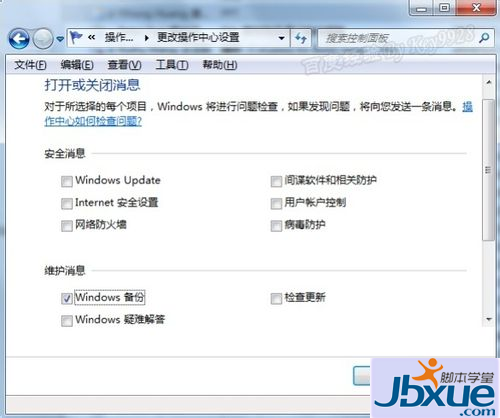
点击击“确定”按钮后就可以全部关闭所有的“操作中心”的提示了。